Slik blokkerer du noen på Twitter

Det er noen fryktelige mennesker der ute, og tjenester som Twitter kan bringe det verste ut i dem. Ofte er det eneste alternativet for å håndtere en troll å blokkere dem. Slik gjør du det.
Hva gjør en blokk?
Når du blokkerer noen på Twitter:
- De følger deg automatisk.
- Du følger dem automatisk.
- Du kan ikke følge hver
- De kan ikke se tweets når de er logget inn.
- De kan ikke sende deg direkte meldinger.
- De kan ikke merke deg på et bilde.
- De kan ikke se dine følgere, Følger, Likes eller Lists.
- De kan ikke legge deg til Lister.
- Husk på Disse gjelder bare når personen du har blokkert er logget inn. Hvis du har en offentlig konto, vil de fortsatt kunne se tweets og informasjon hvis de ikke er logget inn.
Også når du blokkerer en Twitter-bruker , du blokkerer bare den kontoen, ikke den personen. Hvis de oppretter en annen konto for å fortsette å plage deg, må du kontakte politiet og Twitter. For øyeblikket har det ikke gjort mye for å forhindre online trakassering, men ved å fortsette å rapportere problemet, er du i det minste påminnet dem om deres mangel på handling.
Hvordan blokkere noen på Twitter
Hvis alt som høres ut som det du vil, her er hvordan du blokkerer en bruker. Du kan gjøre det fra nettsiden eller fra Twitter mobilapp (e).
Fra Twitter Nettstedet
På en Tweet fra brukeren du vil blokkere, klikker du nedovervendt pil og klikker deretter på Block @username.
Alternativt, gå til profilen til brukeren du vil blokkere. Klikk på Gear-ikonet ved siden av Follow-knappen. Fra rullegardinmenyen, klikk på Blokker @ brukernavn.

Fra Twitter-appen
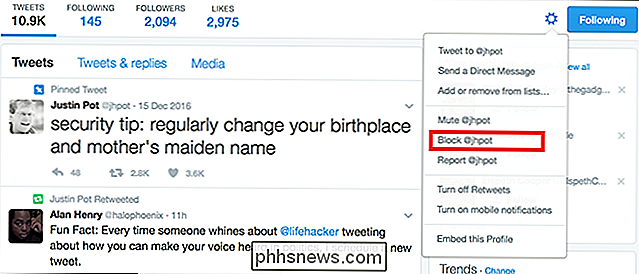
Selv om jeg bruker en iPhone for denne artikkelen, er prosessen nesten identisk på Android-enheter.
På en Tweet fra brukeren du vil ha å blokkere, trykk på pilen nedover. Fra menyen som vises, trykker du på Blokk @navn.
Alternativt, fra profilen til brukeren du vil blokkere, klikker du på ikonet Gear-ikon eller innstillinger ved siden av knappen Følg. Deretter klikker du på Block @ brukernavn.
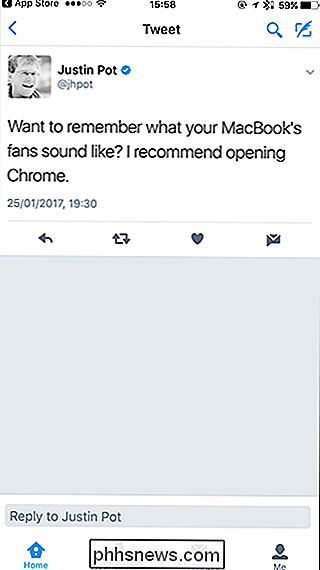
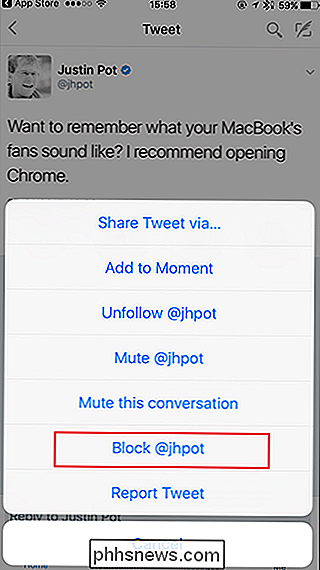

Det beste nettverktøyet for å hjelpe deg med å bygge din neste PC
Å Bygge ditt eget skrivebord er ikke så vanskelig som det ser ut - det kalles ofte "LEGO for voksne." Og mens den setningen kanskje vær litt nedlatende (voksne kan også nyte LEGOs, jer jerks), det er ikke galt. Likevel kan den rene bredden av valg, alternativer og kompatibilitetsproblemer være skremmende, spesielt for en førstegangsbygger.

Er det trygt å fjerne USB-stasjoner når datamaskinen er i dvale?
Vi har alle hørt påminnelsen om å fjerne USB-enheter på en sikker måte når vi er ferdige med dem, men hva om et operativsystem er suspendert og du bestemmer deg for å bare koble USB-enheten da og der uansett? Dagens SuperUser Q & A-innlegg har svaret på en nysgjerrig leser spørsmål. Dagens Spørsmål og Svar-sesjon kommer til oss med høflighet av SuperUser-en underavdeling av Stack Exchange, en fellesskapsdrevet gruppe av Q & A-nettsteder.



